Maison >Tutoriel logiciel >Logiciel de bureau >Comment créer de beaux graphiques Excel
Comment créer de beaux graphiques Excel
- PHPzavant
- 2024-03-20 16:06:211313parcourir
L'éditeur php Yuzai vous apprend à créer de magnifiques graphiques Excel grâce à une conception et un ajustement soignés, votre présentation de données sera plus intuitive et plus belle. Les graphiques Excel sont un outil important pour l'analyse et la présentation des données. La maîtrise des compétences de production peut améliorer l'efficacité du travail et les effets de présentation. Suivez le didacticiel de l'éditeur et vous pourrez créer des graphiques Excel de niveau professionnel en quelques étapes simples, rendant vos données plus convaincantes et plus faciles à comprendre. Apprenons ensemble !
Après avoir sélectionné toutes les données, insérez le « Graphique à colonnes empilées en pourcentage ». Ensuite, copiez les données dans la colonne « Complète », sélectionnez l'intégralité du graphique et collez-le à l'emplacement correspondant.
Après avoir sélectionné la série entière dans le graphique, accédez à « Outils de graphique » – « Conception » – « Modifier le type de graphique » – « Combinaison ». Ici, nous pouvons changer les premier et deuxième éléments en « Graphique à colonnes empilées en pourcentage », changer le troisième élément en « Graphique linéaire avec marqueurs de données » et vérifier « Axe secondaire » après les options du troisième élément. Cela rendra le graphique plus clair et plus facile à comprendre, mettra en évidence les caractéristiques des données et permettra aux téléspectateurs de voir plus facilement les tendances et les corrélations.
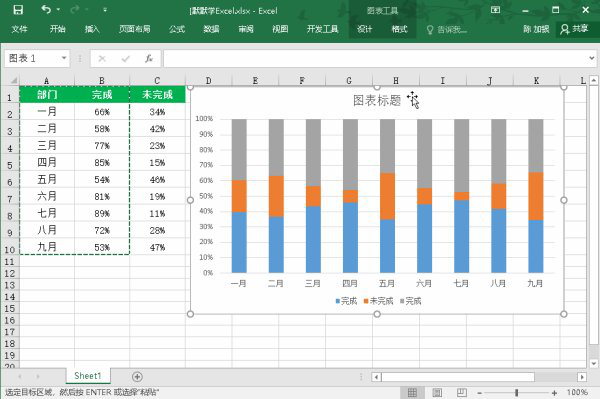
3. À ce moment, nous sélectionnons « Axe de coordonnées » à droite, puis « clic droit » - « Définir le format de l'axe ». Dans « Options de l'axe » - « Limite » - « Valeur maximale » Remplacez par "1". Ensuite, annulez tour à tour l'affichage de "Axe droit", "Lignes de grille", "Légende", etc.

4. Sélectionnez le "Graphique linéaire" dans le graphique seul, "cliquez avec le bouton droit" - "Formater la série de données" - "Remplir et ligner" et définissez la ligne sur "Aucune ligne". Insérez ensuite la pièce jointe et copiez-la, puis sélectionnez les points dans le graphique linéaire et collez-les.

5. Sélectionnez la partie "inachevée" du graphique de données dans le graphique, "clic droit" - "Formater la série de données", définissez la couleur de remplissage sur "Effet" - "Ombre" - ; Effet "Centre intérieur", puis définissez la couleur sur "Gris foncé".

Une fois que tout est terminé, nous pouvons ajuster légèrement les détails. Cette icône semble-t-elle plus claire ? Quel mois a un taux d'achèvement plus élevé et quel mois a un taux d'achèvement inférieur. Vous pouvez le voir en un coup d'œil ? Essaie!
Ce qui précède est le contenu détaillé de. pour plus d'informations, suivez d'autres articles connexes sur le site Web de PHP en chinois!

